사진을 삭제하는 방법에 맥

Dec21,2020 년•제기: 를 해결 Mac 문제•입증된 솔루션
하드 디스크 전체 수 있습니다,또는 당신은 수 있습니다 그냥 삭제하려는 몇 가지 오래 된 사진. 그러나,에 관계없이 여러 가지 이유의,그것은 모든 질문에 내려 온다 그 Mac 에서 사진을 삭제하는 방법? 글쎄,이것은 여러 가지 방법으로 달성 될 수 있으며,서로 다르지만 궁극적으로 동일한 목표를 달성합니다.
경우에 당신은 너무 알고 싶어 어떻게 삭제할 수 있습니다 사진은 사진 라이브러리에서 Mac,이것은 바로 당신을위한 장소입니다. 이 기사에서 MacBook 에서 실수로 삭제 한 사진 삭제,저장 및 심지어 복구에 대해 배우게됩니다.
1 부를 삭제하는 방법을 사진에서 Mac
를 시작,우리는 우리 것이에서 볼 필요가 몇 가지 이유가 필요할 수 있습에서 사진을 삭제하는 맥. 모든 사진을 삭제할 때의 장점. 또한,당신은 가이드를 삭제하는 방법에 대한 모든 맥북에서 사진뿐만 아니라 많은 이렇게 하는 방법으로 완전한 단순합니다.
맥에서 사진을 삭제하는 이유
이제,당신은 맥에서 사진을 삭제해야 할 수 있습니다 왜 몇 가지 이유가있다. 다음은 몇 가지 가능한 이유의 명단입니다.
- 손상된 이미지를 제거하고자 할 수 있습니다. 부패는 여러 가지 형태로 올 수 있습니다. 일부는 이미지 파일 열기를 담당하는 축소판이 손상되어 파일을 열 수 없다는 점에서 손상 될 수 있습니다.
- 또 다른 이유는 Mac 에서 공간을 확보하려는 경우입니다. 당신이 기가 바이트의 공간을 차지,사진의 톤을 가지고 있지 않는 한하지만,많은 공간이 해제 될 수 있습니다.
- 일부 사진은 오래되었을 수 있으며 일부 기억이 포함되어 있지만 다른 저장 공간에 백업했을 것입니다. 장치에서 그들을 삭제하는 것은 중복 파일을 동일하게 방지하기 위해 도움이 될 수 있습니다. 같은 것을 계속해서 또 다시 저장할 필요가 없습니다.
- 또한 정크로 간주 될 수있는 일부 사진이있는 경우 사진을 삭제하기로 결정할 수 있습니다. 사진은 아무 소용이 파노라마 사진과 일부 다운로드 또는 단지 스크린 샷으로 촬영되었을 수 있습니다.
에서 사진을 삭제하는 방법 Mac
그래서 우리는 단계에서 찾아에 의해 삭제할 수 있는 사진에서 맥:
- 를 찾습니다. 그것은 응용 프로그램 아래에 위치 할 수있다.
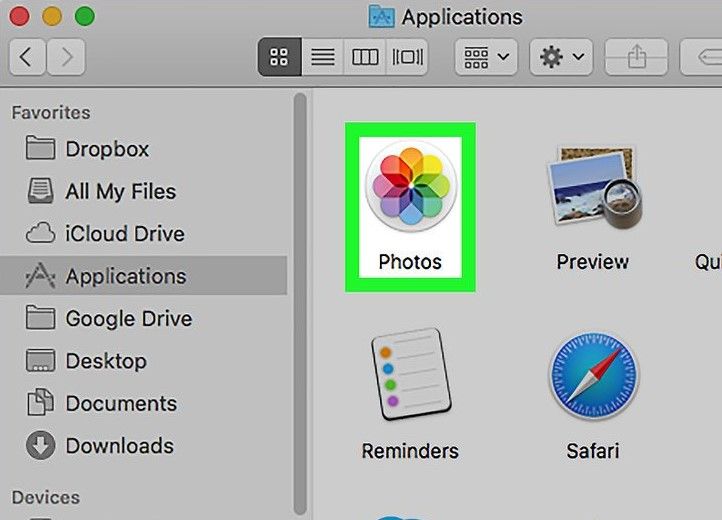
- 를 찾은 후 및 출시 사진 응용 프로그램을 진행을 클릭하 사진 라이브러리에서는 사진을 표시 하에서 저장되는 아이 클라우드 사진 라이브러리입니다.
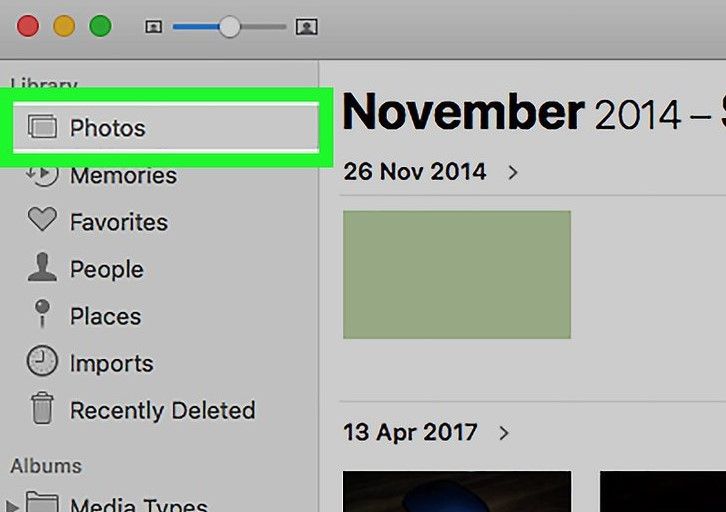
- 삭제하려는 사진을 선택하십시오. 당신은 이것을 할 수 있는 마우스를 드래그하여,을 만드는 상자를 선택하고 원하는 사진을,또 누르면 명령에 따라 개별적으로는 사진을 선택하여 삭제합니다.
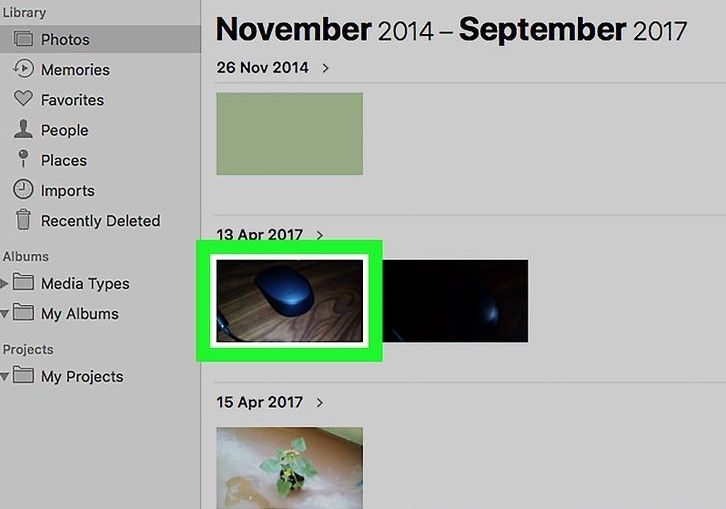
- 한 번의 특정 삭제하는 사진을 선택한 진행을 누르면 삭제합니다.
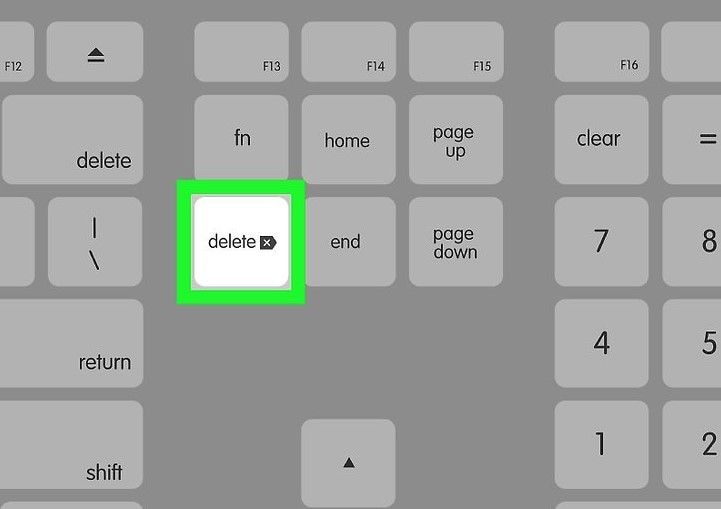
- 프롬프트가 올 것을 찾는 여부를 확인하려 사진을 삭제합니다. “삭제”를 클릭하여 선택한 파일이 삭제 될 삭제 프로세스를 마무리하십시오.

2 부는 방법을 찾아 사진 파일에 맥
섹션을 통해 배우게 됩니다 몇 가지 간단한 방법에 대해하는 방법을 찾아 사진 파일에 맥. Mac 에 저장된 사진이 어디에 있는지 파악함으로써 시작할 것입니다.
Mac 에 저장된 사진은 어디에 있습니까
mac 의 사진은 삭제되기 전에 사진 앱에 저장됩니다. 그들을 탐험하려면 응용 프로그램을 방문하고 응용 프로그램 아래에서 사진을 찾아야합니다.
맥 OS 시스템에서 일반적으로,사진 응용 프로그램은 사진 저장 위치 역할을합니다. 음,사진 앱의 주요 동기는 iPhone,메모리 카드 또는 기타 가져온 이미지에서 복사 한 이미지를 관리하는 것입니다.
그러나 우리는 여전히 사진이 삭제되기 전에 Mac 에 저장된 위치를 알아야합니다. Mac 에서 사진 파일은 다음 위치에 저장됩니다.”~/Pictures/Photos Library.사진 라이브러리/석사/”. 에 직접 액세스할 수 있습 이 위치는 명령을 사용하여”폴더로 이동”
는 경우 또는 사용자에 액세스하려는 위치의 수동으로,그 다음 다음 단계를 안내할 것입니다:
- Mac 에서”Finder”메뉴를 연 다음 홈 디렉토리를 방문하십시오.
- 그 후”그림”메뉴를 엽니 다. 거기에서”사진 라이브러리를 찾아야합니다.photoslibrary”.
- 여기에서 Ctrl+클릭 바로 가기 메뉴를 사용하거나”사진 라이브러리”를 마우스 오른쪽 버튼으로 클릭하십시오.”패키지 내용 표시”를 선택하려면 photoslibrary”.
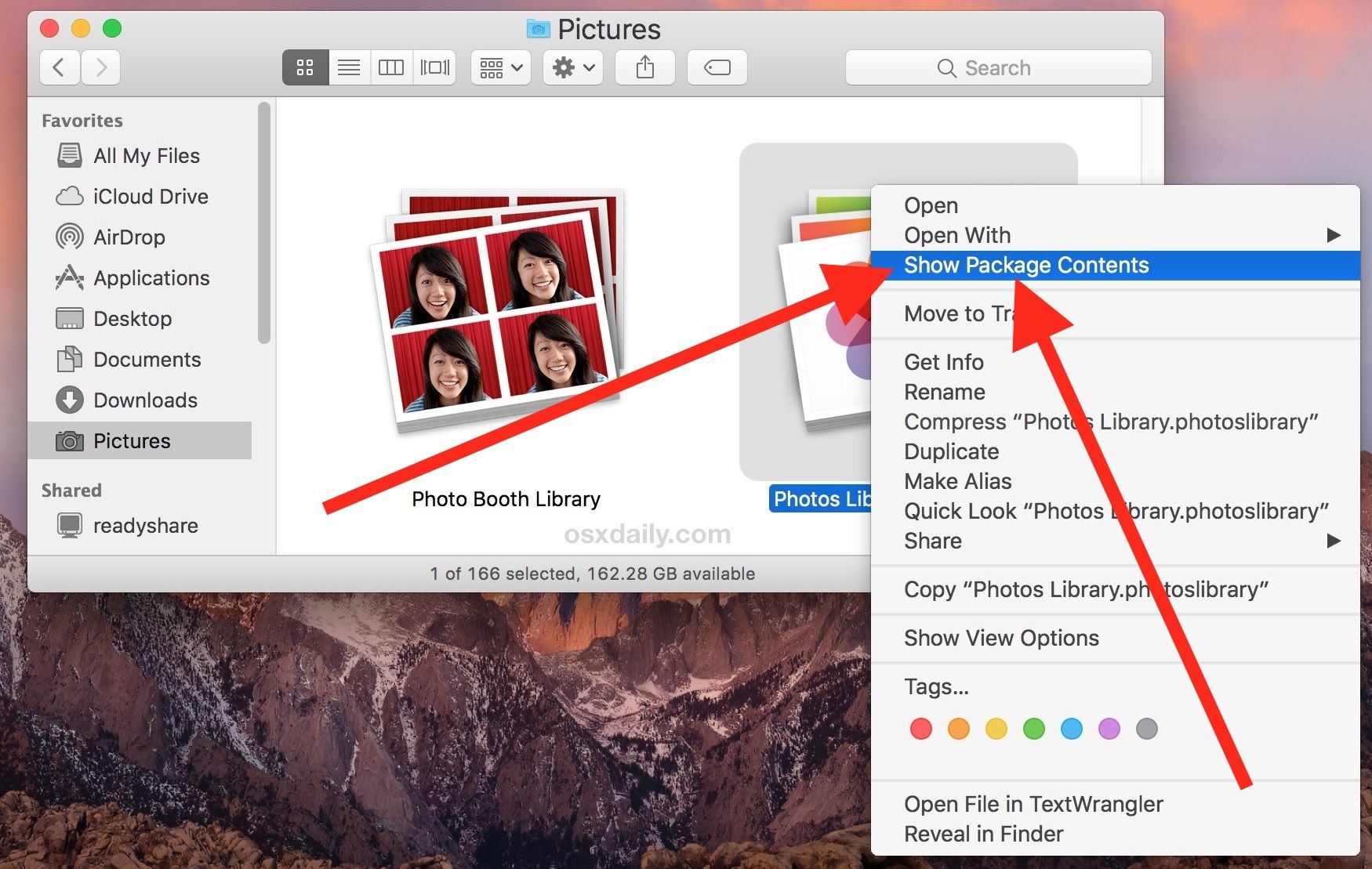
- 다음을 열고”주인이”폴더 이미지에 액세스 파일에 사진 응용 프로그램.
- 여기 마스터 폴더에,당신은 하위 폴더 내에서 조직 방식으로 모든 사진 디렉토리를 볼 수 있습니다. 일,년 또는 월별로 액세스 할 수 있습니다.
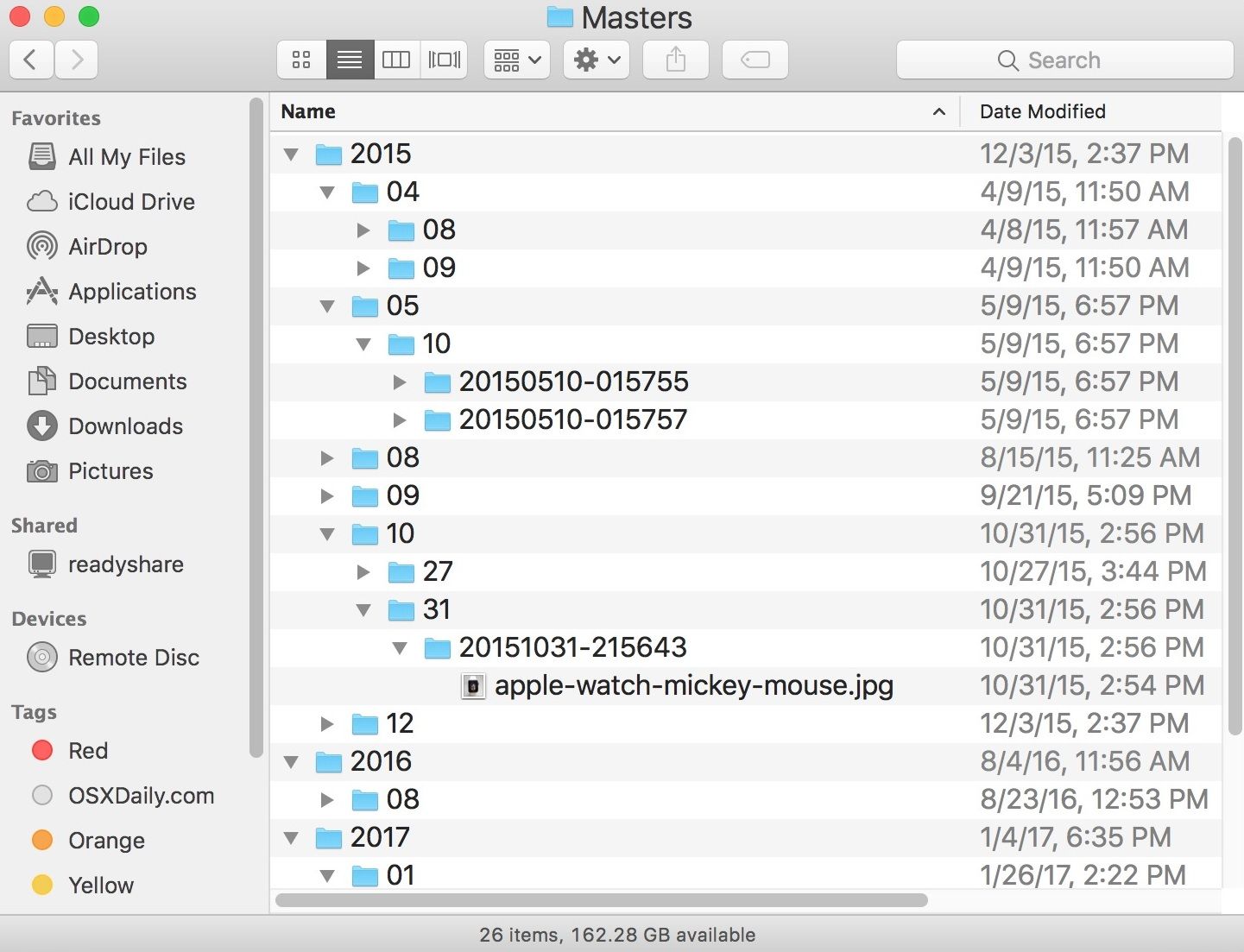
참고:모든 파일을 삭제 마스터에서 폴더에,당신이 할 경우,그 삭제된 파일을 다시 검색할 수 없습 있습니다.
는 방법을 찾은 최근 사진을 삭제
MacOS 는 기능을 쉽게 찾을 수 있도록 도와줍에서 사진을 삭제 Mac. 이렇게하려면 Mac 에서 사진 라이브러리가 어디에 있는지 파악하여 첫 번째 시작. 사진의 위치가 설정되면,당신은 최근에 삭제 된 사진을 찾을 수있을 것입니다.
최근 삭제 된 앨범은 MacOS 에 추가 된 새로운 옵션이며 최근에 삭제 된 사진을 찾는 데 도움이되는 옵션입니다. 이제 최근에 삭제 된 사진을 찾으려면 아래와 같이 진행하십시오.
다시 사진 앱을 찾습니다. 에서 도구 모음을 찾은 파일을 파일 아래에 있는 옵션을 찾을 수 있”쇼 최근 삭제”옵션을 이내에 삭제된 사진은 찾을 수 있습니다.
를 방문 할 때 당신은”최근 삭제”그럼 당신은 모든 것을 찾을 수 있는 삭제된 파일의 번호와 함께 일을 언급하기 전에 그들은 영구적으로 삭제됩니다.다른 것보다 좀 더 복잡하지만 궁극적으로 그들은 일을 끝내게됩니다. 우리가 앞서 논의 할 방법은 Mac 에서 삭제 된 사진을 가장 간단하고 효과적으로 복구하는 데 도움이됩니다. 그냥 맥에서 삭제 된 사진을 다시 얻기 위해 날카롭게 그들을 따라 있는지 확인하십시오.
을 복구하는 방법이 최근에 사진을 삭제
첫 번째 단계에 recover deleted photos Mac 은 사용을 통해 최근 삭제 옵션에 사진 응용 프로그램. 이것은 단지 이것을 달성하기 위해 아래에 주어진 짧은 단계를 따라 매우 간단한 방법입니다.
- 사진 앱을 실행합니다. 응용 프로그램 내에서 메뉴 표시 줄로 이동하고 파일을 클릭합니다.
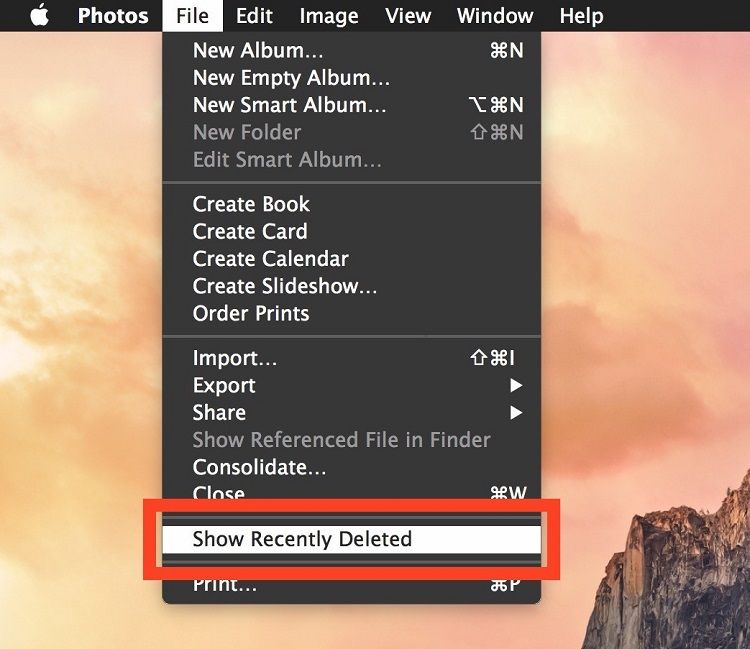
- 파일 아래에 있는 많은 옵션이 제공됩니다. 당신은 최근에 삭제 표시 옵션을 클릭해야합니다. 그러면 최근에 삭제 된 앨범이 열립니다.
- 여기에서 복구하고자하는 사진을 찾을 수 있습니다. 당신이해야 할 일은 복구하고자하는 사진을 선택하는 것입니다.
- 를 선택한 후,원하는 사진을 당신은 다음을 진행중 복구에서 최고의 사진용,이것은 복원 삭제된 사진은 원래 위치입니다.
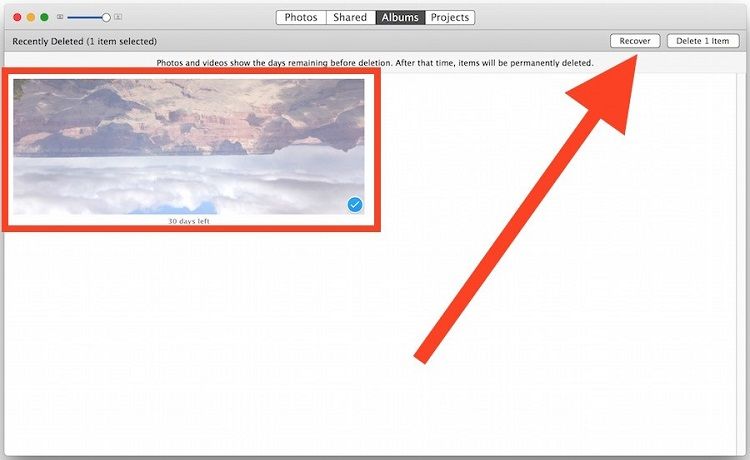
- 일단 당신이 모든 단계에 대한 자세한 위야 완성되는 복원하는 삭제된 이미지를 남길 수 있습니다 최근에 삭제된 앨범을 보 recovered photos.
참고: 이미지가 완전히 삭제되기 전에 일반적으로 유예 기간이 있으므로이 방법에는 몇 가지 제한이 있습니다. 그것은 일반적으로 30 일하고 경우에 당신은 실행 저렴한 공간에,다음 사진할 수 있도 삭제되기 전에 시간 경과로 인해,공간 문제입니다.따라서 전체 복구 프로세스보다 앞서 나가려면 삭제 된 사진을 다시 가져 오는 더 좋은 방법이 있습니다. 이 방법은 최근에 삭제 된 폴더에서도 완전히 삭제 된 사진을 다시 가져올 수 있기 때문에 훨씬 좋습니다.
3 부 Mac 에서 삭제 된 사진을 복구하는 방법
다음은 MacBook 에서 삭제 된 사진을 복구하는 방법에 대한 자세한 안내서입니다. 이 방법은 손실되거나 삭제 된 데이터를 다시 얻는 데 매우 도움이 될 것입니다.
무료 다운로드 Recoverit 사진 복구를 위한 Mac
사진을 삭제하 Mac 는 것은 정말 쉽지만,그것을 걸릴 수 있습니다 둔 차례를 삭제한 후의 사진. 즉,실수로 중요한 사진을 삭제 한 경우입니다. 권장하는 방법을 recover deleted photos Mac 는 일에 대한 많은 수행할 수 있습은 너무 쉽게 사용을 통해 이의 사진 복용. 이 방법은 최근에 삭제 된 앨범 on Photos 앱을 사용하여 삭제 된 사진을 다시 가져 오는 것보다 낫습니다.
당신은 사진 복구 응용 프로그램이 무엇을 달성 할 것인지 궁금 할 것이다? 그래서 신비성이 Recoverit 사진 복구하는 최고의 도구 중 하나는 작업에 대한 권장 많은 전문가에 의해 세계적으로. 그것은 삭제 된 사진의 복구에 관해서 몇 가지 편심 기능을 가지고 있으며,일부는 아래에서 논의되었습니다.
- 고급 알고리즘
Recoverit 사진 복구 설계 응용 프로그램으로 아주 고급 알고리즘,붙박이 아주 강력한 데이터 분석 수행하는 깊은 검사 초 만에 다시 얻을 수있는 분실 또는 삭제된 데이터입니다. 96%의 회수율을 갖는 것으로 알려져 있고 인증되었습니다.
- 수많은 파일 형식 지원
소프트웨어 지원합의 무수한 파일 포맷에서,단어는 문서,이미지,또는 다른 멀티미디어 파일을 뿐만 아니라 장치 등 다양한 파일 형식으로 NTFS,FAT32,APFS,HFS+,또는 다른 장치 형식입니다.
- 강력한 복구 옵션
소프트웨어입니다 그래서 강력한 파일을 복구 할 수 있습니다에서 삭제되는 모든 형태의 삭제합니다. 포맷 된 하드 디스크 또는 손실 된 파티션에서 손실 된 데이터를 다시 얻을 수 있습니다. 또한 컴퓨터 충돌이나 바이러스 공격으로 인한 손실로부터 데이터를 다시 얻을 수 있습니다.
- 다재다능한 호환성
에 대한 가장 좋은 것은 이 응용 프로그램은 사용할 수 있는 맥뿐만 아니라 다른 어떤 운영 체제입니다. 또한,당신은 응용 프로그램을 무료로 다운로드 할 수 있으며 맥에서 삭제 된 사진을 다시 얻기 위해 현저하게 수행합니다.
Mac 에서 사진을 삭제 취소하는 방법
이 응용 프로그램을 사용에 관해서,그것은 매우 간단합니다. 그냥 모든 초 완료 얻을 아래의 자세한 단계를 따르십시오.
- 위치를 선택합 시작하는 사진 복
다운로드,설치 및 실행 Reocoverit 사진 복구합니다. 그 후에 잃어버린 사진을 찾은 하드 드라이브를 선택하고”시작”을 클릭하여 시작하십시오. 그러나 사진이 외부 장치에서 손실 된 경우 사전에 Mac 에 연결해야합니다.
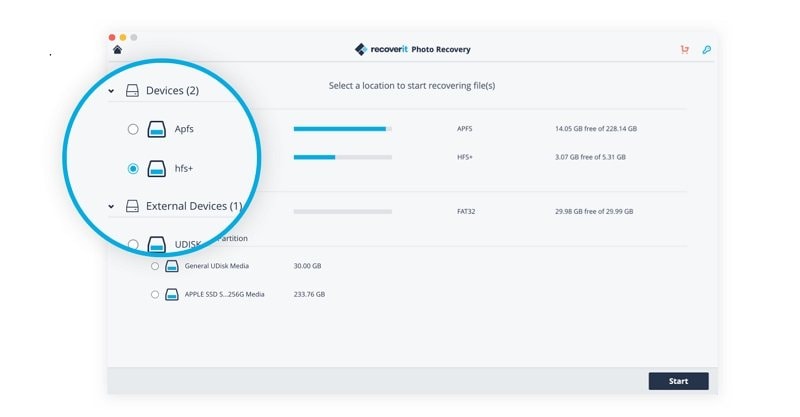
- 스캔을 선택한 드라이브에 대한 손실의 사진
는 모든 주위 검사가 시작됩 깊은 발굴로 선택한 하드 드라이브 및 검색에 대한 분실 또는 삭제된 이미지입니다. 프로세스 필요할 수 있습니다 약간의 시간 이후고 싶은 작품은 모든 데이터를 함께할 수 있는지 확인하기 위한 발견 잃어버린 사진.
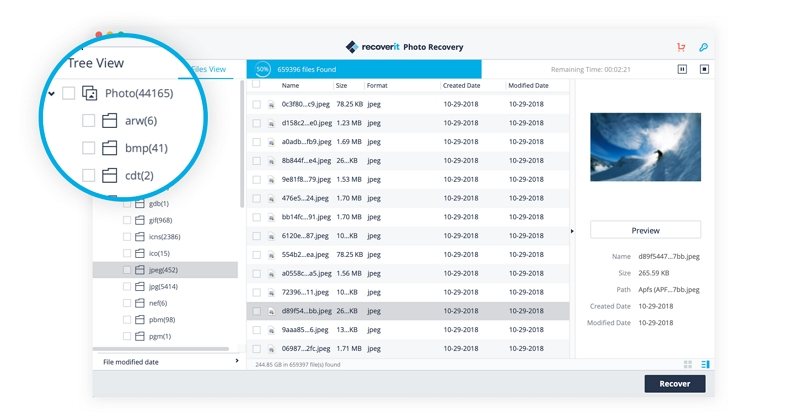
- Recover deleted photos Mac
마지막으로,모든 사진을 통해 발견 Recoverit 표시됩 및 분류됩니다. 할 수 있습의 미리보기를 복구할 수 있는 이미지,사진을 선택하려는 파일을 다시 얻고”복구”를 클릭하여 검색 및 저장을 그들에게 안전한 위치에 있습니다.
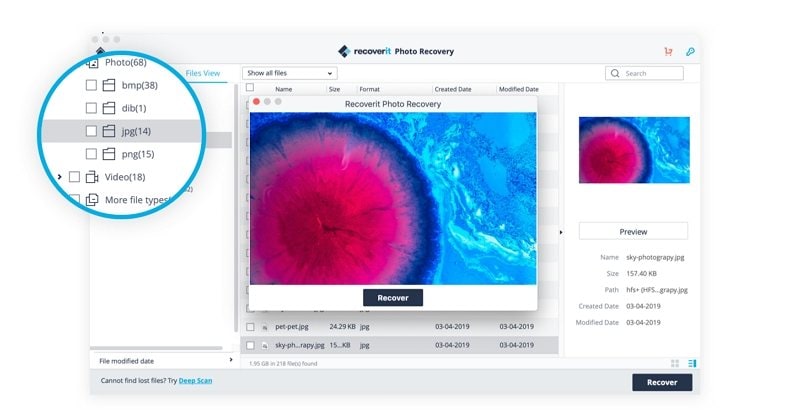
결론
한 자세한 정보와 함께 주어,위의 확실히,당신은 지금 수있게 작업을 수행 방법에 대해서 사진을 삭제하는 Mac,또는에 how to recover deleted photos. 또한 최근에 삭제 된 사진을 복구 할 수 있도록 Mac 의 사진 라이브러리의 파일 위치에 정통했습니다. 마지막으로 올 때,삭제 된 파일을 복구하거나,사진,사진 복구 응용 프로그램은 주어진 데 도움이 됩 복구 효과적으로 어떤 파일을 삭제할 필요가 없습니다.